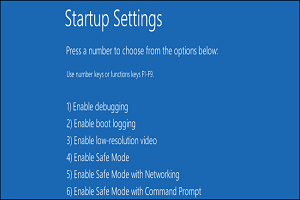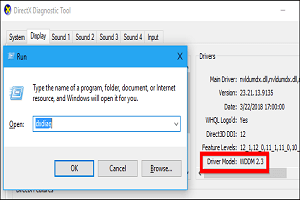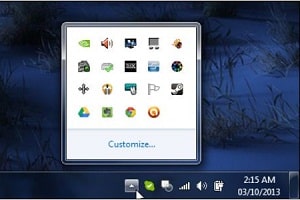ویندوز شماره سریال کامپیوتر شخصی شما را در هیچ جایی از رابط کاربری خود نمایش نمیدهد. همچنین ابزارهای محبوب اطلاعات سیستم نیز چنین کاری نمیکنند. اما اغلب میتوانید شماره سریال یک کامپیوتر شخصی را با یک دستور ساده، نگاهی اجمالی به BIOS و یا نگاهی به سختافزار خود پیدا کنید.
دستور WMIC را اجرا کنید
برای شروع یک پنجره Command Prompt باز کنید. در ویندوز 10 یا 8، روی دکمه Start کلیک راست کرده و گزینه Command Prompt را انتخاب کنید. در ویندوز 7، کلیدهای ترکیبی Windows + R را فشار دهید، کلمه cmd را در کادر پنجره Run تایپ کنید و سپس Enter را فشار دهید.

در بخشCommand Prompt ، دستور زیر را تایپ کنید و سپس Enter را فشار دهید.
wmic bios get serialnumber
شماره سریال کامپیوتر خود را در زیر متن SerialNumber مشاهده خواهید کرد. این دستور با استفاده از ابزار Windows Command Instrumentation Command Line (WMIC) شماره سریال سیستم را از BIOS بیرون میکشد.
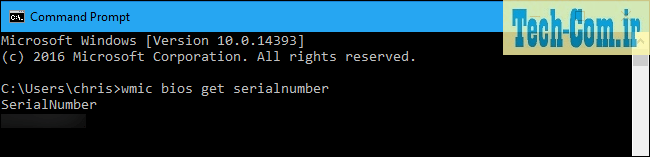
اگر شماره سریال کامپیوتر خود را نمیبینید، سازنده کامپیوتر خود را سرزنش کنید. این شماره در صورتی با این دستور نشان داده میشود که سازنده کامپیوتر شخصی آن را در میانافزار BIOS یا UEFI کامپیوتر شما ذخیره کرده باشد. تولیدکنندگان کامپیوترهای شخصی همیشه شماره را به درستی جایگذاری نمیکنند. در این صورت، چیزی مانند “0” یا ” To be by O.E.M.” را مشاهده خواهید کرد که به جای شماره واقعی نمایش داده میشود.
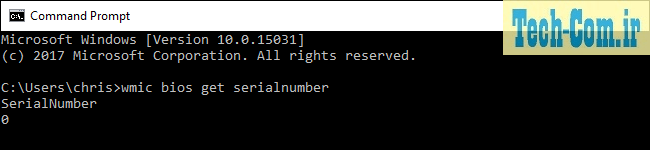
این مورد نیز اتفاق خواهد افتاد. در صورتیکه کامپیوتر شخصی خود را سرهم کرده باشید کامپیوتر شخصی شما شماره سریال نخواهد داشت. با این حال، میتوانید شماره سریال مادربرد و سایر اجزای خود را جستجو کنید.
بایوس را بررسی کنید
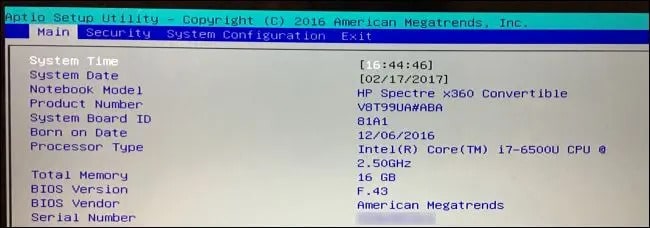
همچنین ممکن است بتوانید این شماره را در صفحه تنظیمات BIOS یا میانافزار UEFI پیدا کنید. اگر توسط دستور wmic شماره سریال کامپیوتر را مشاهده نکرده باشید، این روش هم شماره سریالی را به شما نمایش نمیدهد. زیرا این فرمان شماره سریال را از BIOS بیرون میکشد. با این حال، اگر در واقع نمیتوانید برای اجرای دستور wmic وارد ویندوز شوید، بررسی BIOS میتواند مفید باشد.
به صفحه تنظیمات BIOS یا میانافزار UEFI دسترسی پیدا کنید. سپس به دنبال شماره سریال در جایی از صفحه اطلاعات سیستم بگردید. در کامپیوترهای مختلف این مکان در جای دیگری قرار دارد، اما معمولاً میتوانید آن را جایی در صفحه Main یا System بایوس پیدا کنید.
پیدا کردن شماره سریال از طریق سختافزار، جعبه کامپیوتر
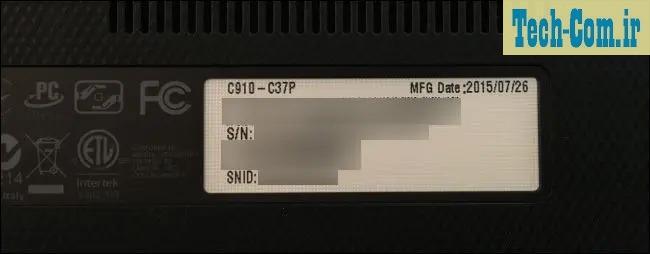
اگر بعد از اجرای دستور wmic شماره سریال را مشاهده نکردید یا اگر نمیتوانید کامپیوتر را روشن کنید یا به آن دسترسی ندارید، چندین مکان دیگر وجود دارد که میتوانید از آن طریق شماره را پیدا کنید.
- اگر لپتاپ دارید، آن را برگردانید. در برخی از لپتاپها، شماره سریال را روی یک برچسب در پشت لپتاپ مشاهده خواهید کرد. در بقیه موارد که برچسبی وجود ندارد، عددی را میبینید که مستقیماً روی فلز یا پلاستیکی که لپتاپ از آن ساخته شده حک شده است. اگر لپتاپ شما باتری قابل جابجایی دارد، در این شرایط شماره سریال لپتاپ، بعضی اوقات روی برچسب داخل محفظه باتری، زیر باتری قرار دارد.
- اگر کامپیوتر رومیزی دارید، شاید برچسب به قسمت پشت، بالا یا کنار آن چسبانده شده باشد. این محلها را نگاه کنید. این شماره ممکن است روی برچسب داخل کیس نیز باشد. بنابراین مجبور خواهید بود آن را باز کنید.
- اگر نمیتوانید شماره سریال را در کامپیوتر شخصی خود پیدا کنید، به دنبال روشهای آنلاین جهت پیدا کردن مدل کامپیوتر خود باشید. وب سایت تولیدکننده کامپیوتر باید به شما بگوید دقیقاً کجا را جستجو کنید.
- اگر مشخصات کامپیوتر شخصی خود را در سایت تولیدکننده ثبت کردهاید یا خدمات گارانتی دریافت کردهاید، شماره سریال باید در اسناد مربوط به ثبت نام، رسید خدمات ضمانتنامه یا تأییدنامه ایمیل برای سرویس درج شده باشد.

- اگر هنوز جعبه محصول اصلی را دارید، معمولاً شماره سریال روی برچسب یا بارکد آن چاپ شده است.
- اگر کامپیوتر را بصورت آنلاین یا از یک فروشگاه خریداری کردهاید، ممکن است شماره سریال روی رسید فیزیکی یا ایمیلی که دریافت کردهاید موجود باشد.
و اگر به طور کامل شماره سریال خود را پیدا نکردید، امید خود را از دست ندهید. اگر مدرکی برای خریدتان دارید، تولیدکننده ممکن است بتواند هر خدمتی را که نیاز دارید به شما ارائه دهد. حتی ممکن است بتواند شماره سریال کامپیوتر را هم برای شما پیدا کند.
مطالبی که شاید برای شما مفید باشد
آیا برای سرعت بخشیدن به کامپیوتر خود باید خدمات ویندوز را غیرفعال کنید
نحوه اصلاح تنظیمات مرورگر تغییر یافته توسط بدافزار یا سایر برنامهها
چگونه رمزعبور ویندوز را بدون سیدی نصب تنظیم مجدد کنیم